WindowsPE重装Windows系统详细介绍
目录
目录
理论知识
什么是WindowsPE?
什么是UEFI BIOS?(简)
实操
如何制作WindowsPE?
如何进入BIOS?
常用项介绍
设置U盘启动
网络唤醒WOL
如何使用WindowsPE?
GPT和MBR分区表
制作PE系统
重装系统
下载系统iOS镜像
进入PE系统
格式化硬盘及分区
DiskGenius使用
重装系统主要方式
通过系统安装器进行安装
通过系统映像默认安装(推荐)
GHost还原数据
驱动更新基本知识
驱动程序分类
理论知识
什么是WindowsPE?
Windows PE ( Windows PreInstallation Environn Windows 预安装环境)应急启动盘。
Windows PE是带有限服务的最小Win32子系统,基于以保护模式运行的Windows内核,包括运行Windows安装程序及脚本、连接网络共享、自动化基本过程以及执行硬件验证所需的最小功能。我们可以把 Windows PE看作一个只拥有最少核心服务的迷你操作系统。
Windows PE 应急启动盘很重要,当你的系统崩溃无法启动的时候,应急启动盘就成了“救命稻草”。正常状况下,我们的计算机都是从硬盘启动的,不会用到应急启动盘。应急启动盘只有在装机或系统崩溃,以及修复计算机系统或备份系统损坏的计算机中的数据时才会用到,即它的主要作用就是安装系统和维护系统。
Windows PE 应急启动盘一般使用U盘作为存储介质,对于用户来说,手头常备一个应急启动U盘非常重要,这样可以确保随时启动计算机并且能够保留重要的系统数据和设置。
应急启动盘的作用主要有:
1)在系统崩溃时,启动系统恢复被删除或破坏的系统文件等;
2)感染了不能在Windows正常模式下清除的病毒,用应急启动盘启动计算机,彻底删除这些病毒;
3)用应急启动盘启动系统,然后测试一些软件等;
4)用应急启动盘启动系统,然后运行硬盘修复工具,解决硬盘坏道等问题。
什么是UEFI BIOS?(简)
UEFI (Unified Extensible Firmware Interface)为统一的可扩展固件接口,实际上它是EFI(Extensible Firmware Interface,可扩展固件接口)的升级版EFI是由Intel提出的, 目的在于为下一代的BIOS开发树立全新的框架。EFI不是一个具体的软件,而是操作系统与平台固件(Platform Firmware)之间的一套完整的接口规范。EFI定义了许多重要的数据结构以及系统服务,如果完全实现了这些数据结构与系统服务,也就相当于实现了一个真正的BIOS核心。
Windows 10/11 的开机速度之所以如此之快,其中一个原因在于其支持 UEFI BIOS 的引导。对比采用传统 BIOS 引导启动方式,UEFI BIOS 减少了 BIOS 自检的步骤,节省了大量的时间,从而加快平台的启动。
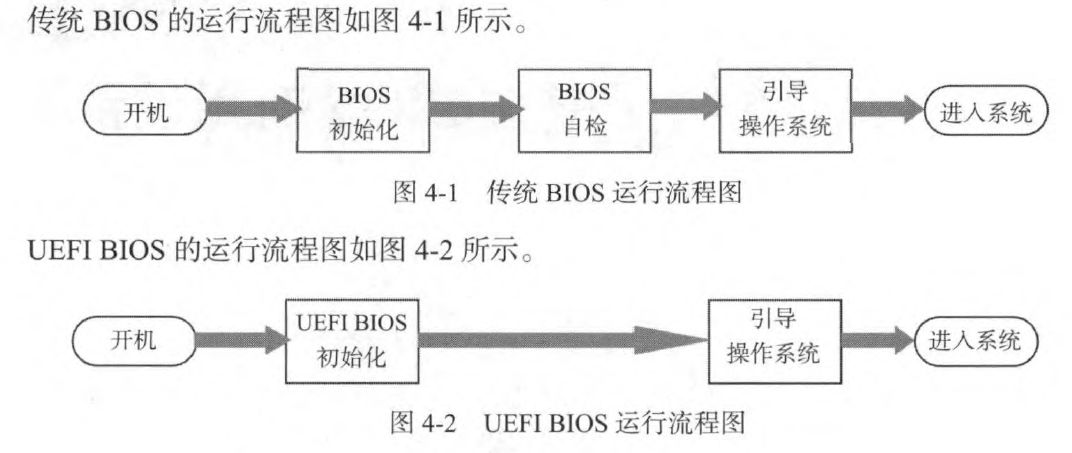
实操
如何制作WindowsPE?
如何进入BIOS?
最新的 UEFI BIOS 设置程序和传统的 BIOS 设置程序的进入方法相同,都是在显示开机画面时,按下 Del 键或 F2 键来进入。下面以最新的 UEFI BIOS为例讲解。
由于电脑系统不同,UEFI BIOS设置程序的进入方法也会有所区别。按下电脑开机电源后,电脑系统都会给出进入UEFI BIOS设置程序的提示。一般台式机进入UEFI BIOS设置程序的方法是开机后立即按Del键。通常电脑在开机检测时,会出现如何进入UEFI BIOS设置程序的提示。
常用项介绍
1) Standard CMOS Features标准CMOS设置。此项主要用于设置系统日期、时钟、硬盘类型、软盘类型、显示器类型等信息。
2) Advanced BIOS Features :BIOS特性设置。此项主要用于设置防病毒保护、缓存、启动顺序、键盘参数、系统影子内存、密码选项等。
3) Advanced Chipset Features:芯片组特性设置。此项主要用于设置内存读写时序、视频缓存、I/O延时、串并口、软驱接口、IDE 接口等。
4) Integrated Peripherals :集成外围设备设置。此项主要用于设置软驱接口、硬盘接口、串并接口、USB口、USB键盘、集成显卡设置、集成声卡设置等。
5) Power Management SETUP:电源管理设置。此项主要用于设置电源与节能功能等。
6) PNP/PCI Configurations :即插即用与PCI总线参数设置。此项主要用于设置ISA, PCI总线占用的IRQ和DMA通道资源分配及PCI插槽的即插即用功能等。
7 )PC Health Status:PC健康状态。此项主要用于查看电脑的CPU温度、工作电压等参数。
8) LOAD Performance:载入标准设置。
9)LOAD Optimized Defaults:载入BIOS优化设置。此项用于装载厂商设置的最佳性能参数。10) Set Supervisor Password:设置超级用户密码。
11) Set User Password:设置普通用户密码。
12) Save&Exit Setup:保存设置并退出BIOS程序。
13) Exit Without Saving:不保存设置并退出BIOS程序。
注意,其他版本的BIOS程序界面可能略有不同,在其主界面中可能还能看到以下选项:ADVANCED CMOS SETUP (高级 CMOS 设置), IDE HDD SUTO DETECTION ( IDE 硬盘类型自动检测)、PC HEALTH STATUS (电脑健康状况)。
设置U盘启动
电脑启动时,按照启动顺序设置选择从硬盘启动还是从软盘启动、从光驱启动还是从其他设备启动。启动顺序设置是在新装机或重新安装系统时,必须手动设置的选项,现在主板的智能化程度非常高,开机后可以自动检测到CPU、硬盘、软驱、光驱等的型号信息,这些在开机后不用再手动设置,但不管主板的智能化程度多高都必须手动设置启动顺序。
为何要设置启动顺序?
在电脑启动时,首先检测 CPU、主板、内存、BIOS、显卡、硬盘、软驱、光驱、键盘等,如这些部件检测通过,接下来将按照 BIOS 中设置的启动顺序从第一个启动盘调入操作系统,正常情况下,都设置成从硬盘启动。但是,当电脑硬盘中的系统出现故障,无法从硬盘启动时,我们只有通过BIOS把第一个启动盘设为软盘或光盘,进而启动维修电脑,所以在装机或维修电脑时设置启动顺序非常重要。
何时设置启动顺序?
前面讲过正常状况下,电脑通常设置为硬盘启动,只有新装机和电脑系统损坏无法启动修理时,才考虑设置启动顺序。
如何设置启动顺序?
若要设置第一启动顺序为CDROM,第二启动顺序为Hard Disk,设置步骤如下(以华硕UEFI BIOS 为例):
按下开机电源,根据屏幕下方提示"Press DEL to enter Setup",按Del键进入UEFI BIOS设置界面的EZ模式下(不同电脑操作不一样) , 具体参考手册.
网络唤醒WOL
网络唤醒WOL(Wake On LAN),意思就是从局域网唤醒电脑,当然配合路由器也可以远程唤醒。WOL是一种技术,它的功能在于让已经进入休眠状态或关机状态的设备(如电脑、NAS等),透过局域网设备对其网卡发送命令,使其从休眠或关机状态唤醒转成开机状态。功能实现需要硬件支持,一般新出的电脑主板都可以支持此功能。以windows 10 为例说明一下。
设置主板:主机开启后,按下快捷键(一般为 Delete、F12 或 F2)进入 BIOS 设置程序。找找Wake On LAN、网卡唤醒、WOL等字样的选项,找到后启用,例如:
"Wake PCI Card"
"Boot on LAN"
"PME Event WakeUp",
"Power On by PCI Card",
"Power On By PCI Devices",
"Wake-Up by PCI card",
"WakeUp by Onborad LAN",
"Resume by MAC LAN",
"Resume By PCI or PCI-E Ddevice",
特别注意如果有,由Pci设置唤醒, 由Pcie设备唤醒或类似的东西,一定要启用它。
打开计算机,然后点击 属性 > 设备管理器, 找到电脑的实体网卡, 右击> 属性>开启。 每个人的电脑可能都不太一样。
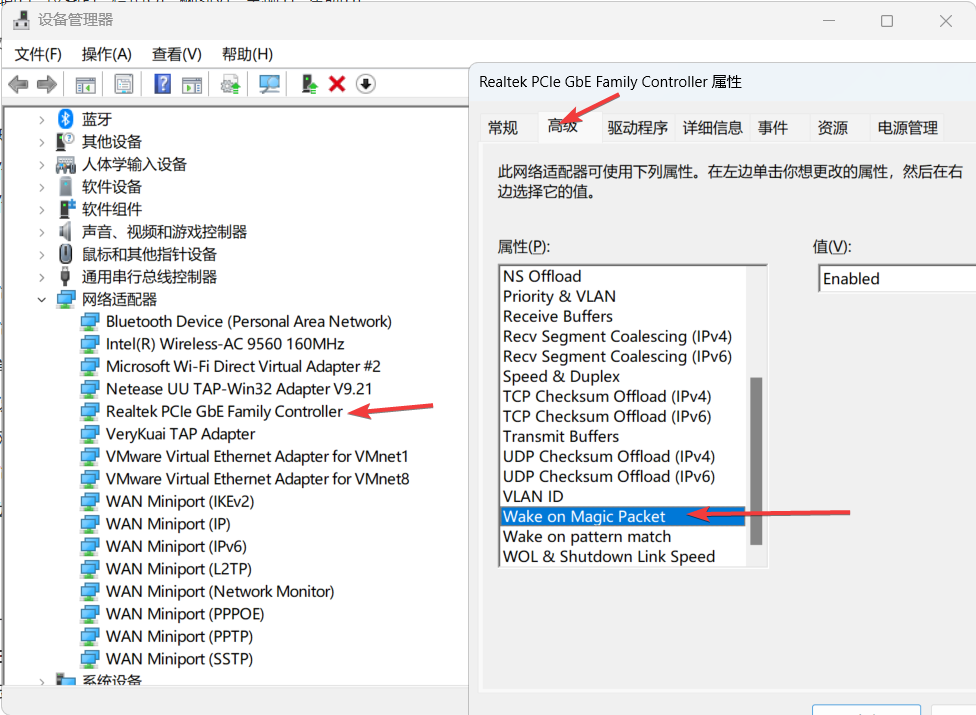
打开控制面板>电源选项:关闭快速启动。
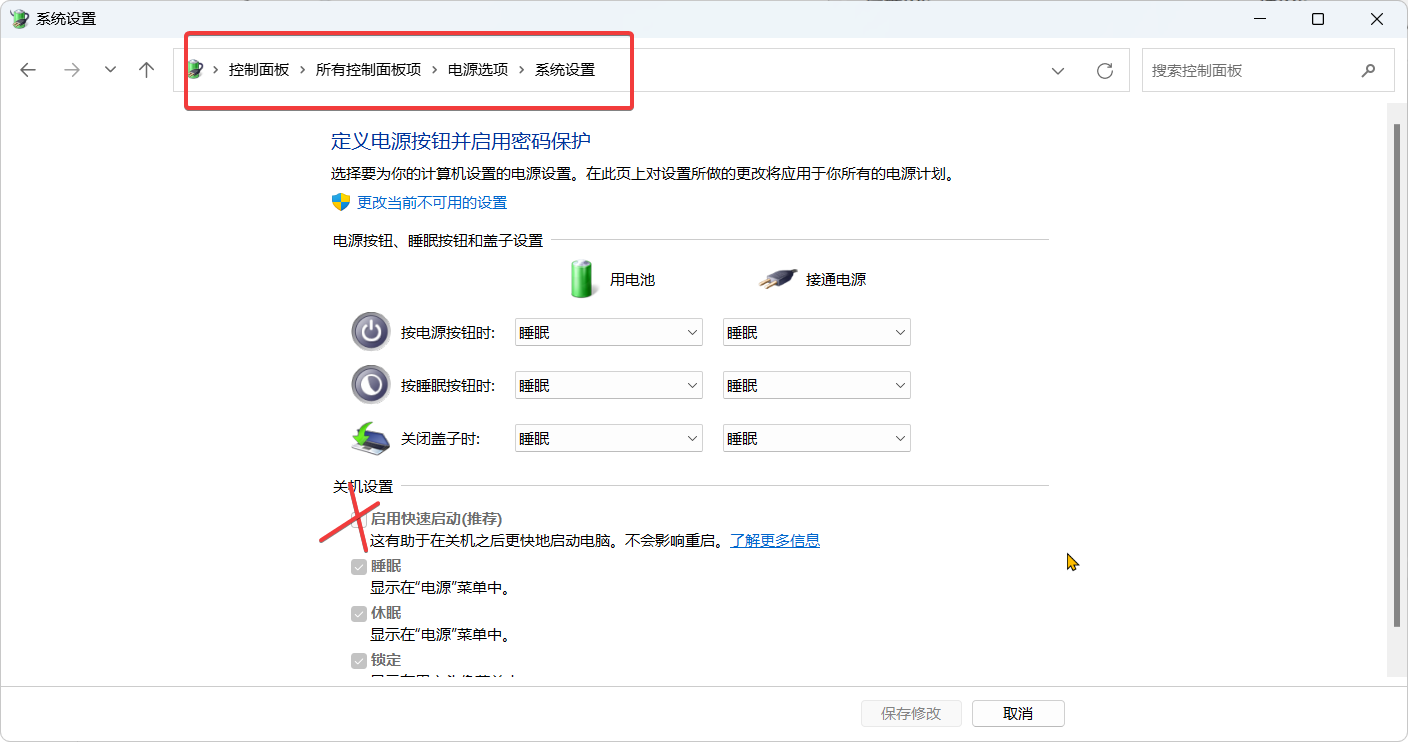
如何使用WindowsPE?
GPT和MBR分区表
超大硬盘必须采用GPT格式
由于MBR分区表(MBR是Master Boot Record的缩写,即主引导记录。它是计算机开机后访问硬盘时所必须要读取的首个扇区,它在硬盘上的地址为0柱面,0磁头, 1扇区。)定义每个扇区为512字节,磁盘寻址32位地址,所能访问的磁盘容量最大是2.19TB (232*512B),所以对于3TB以上的硬盘, MBR分区就无法全部识别了。因此从Windows 7、Windows 8开始,为了解决硬盘限制的问题,增加了GPT ( Globally Unique Identifier Partition Table,全局唯一标示磁盘分区表)格式。GPT分区表采用8个字节(即64bit)来存储扇区数,因此它最大可支持24个扇区。同样按每扇区512byte容量计算,每个分区的最大容量可达9.4ZB (即94亿TB)。
GPT格式也称为GUID分区表格式,常见于磁盘管理软件中。GPT 也是UEFI 所使用的磁盘分区格式。
GPT分区的一大优势就是针对不同的数据建立不同的分区,同时为不同的分区创建不同的权限。就如其名字一样, GPT能够保证磁盘分区的GUID唯一性,所以GPT不允许将整个硬盘进行复制,从而保证了磁盘内数据的安全性。
GPT 分区的创建或者更改其实并不烦琐,使用 Windows 自带的磁盘管理功能或者使用DiskGenius等磁盘管理软件就可以轻松地将硬盘转换成 GPT (GUID)格式(注意转换之后,硬盘中的数据会丢失)。转换之后就可以在3TB以上的硬盘上正常存储数据了。
制作PE系统
官网下载工具箱 微PE工具箱 - 超好用的装机维护工具 (wepe.com.cn)
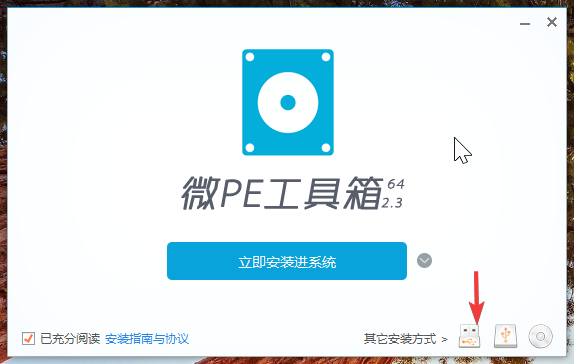
然后默认选择即可
重装系统
下载系统iOS镜像
去Microsoft官网下载系统下载工具, 然后启动系统下载工具, 选择下载ios文件到PE U盘中。
或:登录 (itellyou.cn) 下载
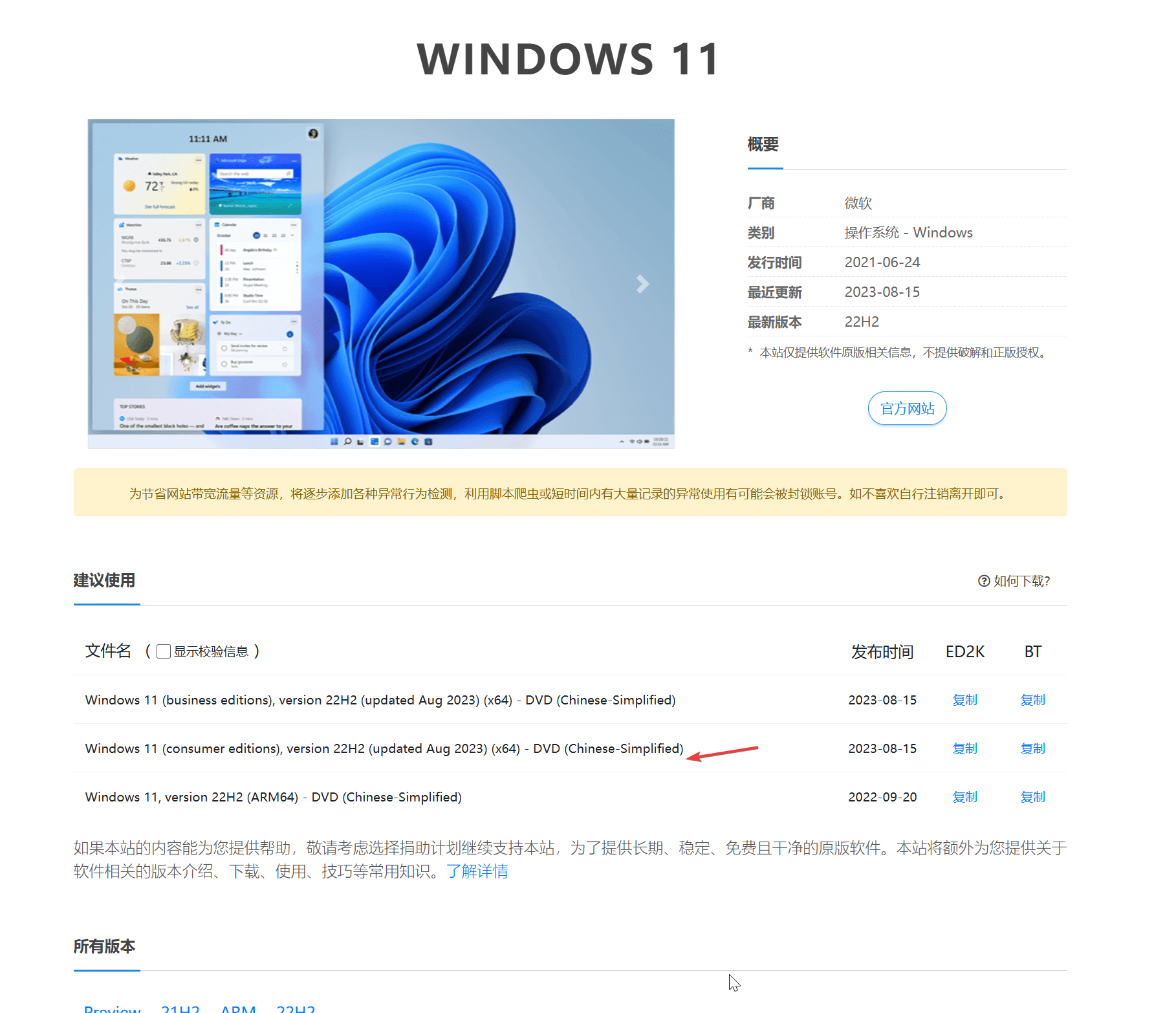
win11 consumer editions包含:Home(家庭版);Education(教育版);Professional(专业版)。
win11 business editions包含:Enterprise(企业版);Education(教育版);Professional(专业版)。
选择消费者版本下载
进入PE系统
在开机进入bios,然后选择启动方式为U盘,将PE系统启动后,
格式化硬盘及分区
使用“DiskGenius”格式化目标分区,:
DiskGenius使用
- 删除目标硬盘的所有分区
- 转换为GPT格式
- 选择快速分区,选择1或2个分区,设置卷标,然后别的不要动。NTFS主分区,MSR分区,ESP分区。
- 退出分区工具箱。
重装系统主要方式
通过系统安装器进行安装
通过系统映像默认安装(推荐)
在U盘中选中系统ISO文件,然后选择挂载,选择里面的安装程序即可运行安装程序,然后选择版本和跳过密钥,选择安装区域为主分区,然后等待安装。安装完毕后,系统关机,拔U盘,系统会从主分区中启动,进行系统初始化配置。
最后系统安装成功后打驱动和激活系统。
GHost还原数据
Ghost软件是Symantec公司的硬盘备份还原工具。使用Ghost 安装系统或备份还原硬盘数据,非常方便。但个人使用没有必要,有上述更好更兼容的方式,故不详解,感兴趣可去了解。
主要用于批量重装系统, 制作分区镜像数据, 便于一键恢复分区数据。
参考链接: ghost使用方法教程,高手教你ghost还原使用方法图文详解-老毛桃winpe u盘 (laomaotao.net)
驱动更新基本知识
驱动程序实际上是一段能让电脑与各种硬件设备通话的程序代码,通过它,操作系统才能控制电脑上的硬件设备。如果一个硬件只依赖操作系统而没有驱动程序的话,这个硬件就不能发挥其特有的功效。换言之,驱动程序是硬件和操作系统之间的一座桥梁,由它把硬件本身的功能告诉给操作系统,同时也将标准的操作系统指令转化成特殊的外设专用命令,从而保证硬件设备的正常工作。
驱动程序也有多种模式,比较熟悉的是微软的“Win32”驱动模式,无论使用的是Windows XP,还是 Windows 7/8/10/11 操作系统,同样的硬件只需安装其相应的驱动程序就可以用了。我们常常见到"For XP”或"For Win8”之类的驱动程序,是由于这两种操作系统的内核不一样的,需要针对Windows的不同版本进行修改。而不需根据不同的操作系统重新编写驱动,这就给厂家和用户带来了极大的方便。
虽然 Windows 7/8/10/11 系统能够识别一些硬件设备,并为其自动安装驱动程序。但是默认的驱动程序一般不能完全发挥硬件的最佳功能,这时就需要安装生产厂商提供的驱动程序。
驱动程序分类
驱动程序可分为公版、非公版、加速版、测试版和WHQL版等几种版本,用户根据自己的需要及硬件的情况下载不同的版本进行安装。
公版:由硬件厂商开发的驱动程序,其兼容性很大,更新也快,适合使用该硬件的所有产品,在NVIDIA官方网站下载的所有显卡驱动都属于公版驱动。
非公版(主要, 官网下载):非公版驱动程序会根据具体硬件产品的功能进行改进,并加入一些调节硬件属性的工具,最大限度地提高该硬件产品的性能,非公版驱动只有华硕和微星等知名大厂才具有实力开发。
加速版:加速版是由硬件爱好者对公版驱动程序进行改进后产生的版本,使硬件设备的性能达到最佳,不过在稳定性和兼容性方面低于公版和非公版驱动程序。
测试版:硬件厂商在发布正式版驱动程序前会提供测试版驱动程序供用户测试。这类驱动分为Alpha版和Beta版,其中Alpha版是厂商内部人员测试版本,Beta版是公开测试版本。
WHQL 版:WHQL (Windows Hardware Quality Lads, Windows 硬件质量实验室)主要负责测试硬件驱动程序的兼容性和稳定性,验证其是否能在Windows系统操作系统中稳定运行。该版本的特点就是通过了WHQL认证,最大限度地保证了操作系统和硬件的稳定运行。
到底应该先装哪个驱动程序?
在安装驱动程序时,应该特别留意驱动程序的安装顺序。如果不能按顺序安装的话,有可能会造成频繁的非法操作、部分硬件不能被Windows识别或是出现资源冲突,甚至会有黑屏、死机等现象出现。
在安装驱动程序时应先安装主板的驱动程序,其中最需要安装的是主板识别和管理硬盘的IDE 驱动程序。
依次安装显卡、声卡、Modem、打印机、鼠标等驱动程序,这样就能让各硬件发挥最优的效果。
本文来自博客园,作者:舟清颺,转载请注明原文链接:https://www.cnblogs.com/zqingyang/p/18161193

 本文详细介绍了WindowsPE、UEFI BIOS、如何制作WindowsPE、网络唤醒WOL、如何格式化硬盘及分区 、GHost还原数据、驱动程序分类相关知识
本文详细介绍了WindowsPE、UEFI BIOS、如何制作WindowsPE、网络唤醒WOL、如何格式化硬盘及分区 、GHost还原数据、驱动程序分类相关知识

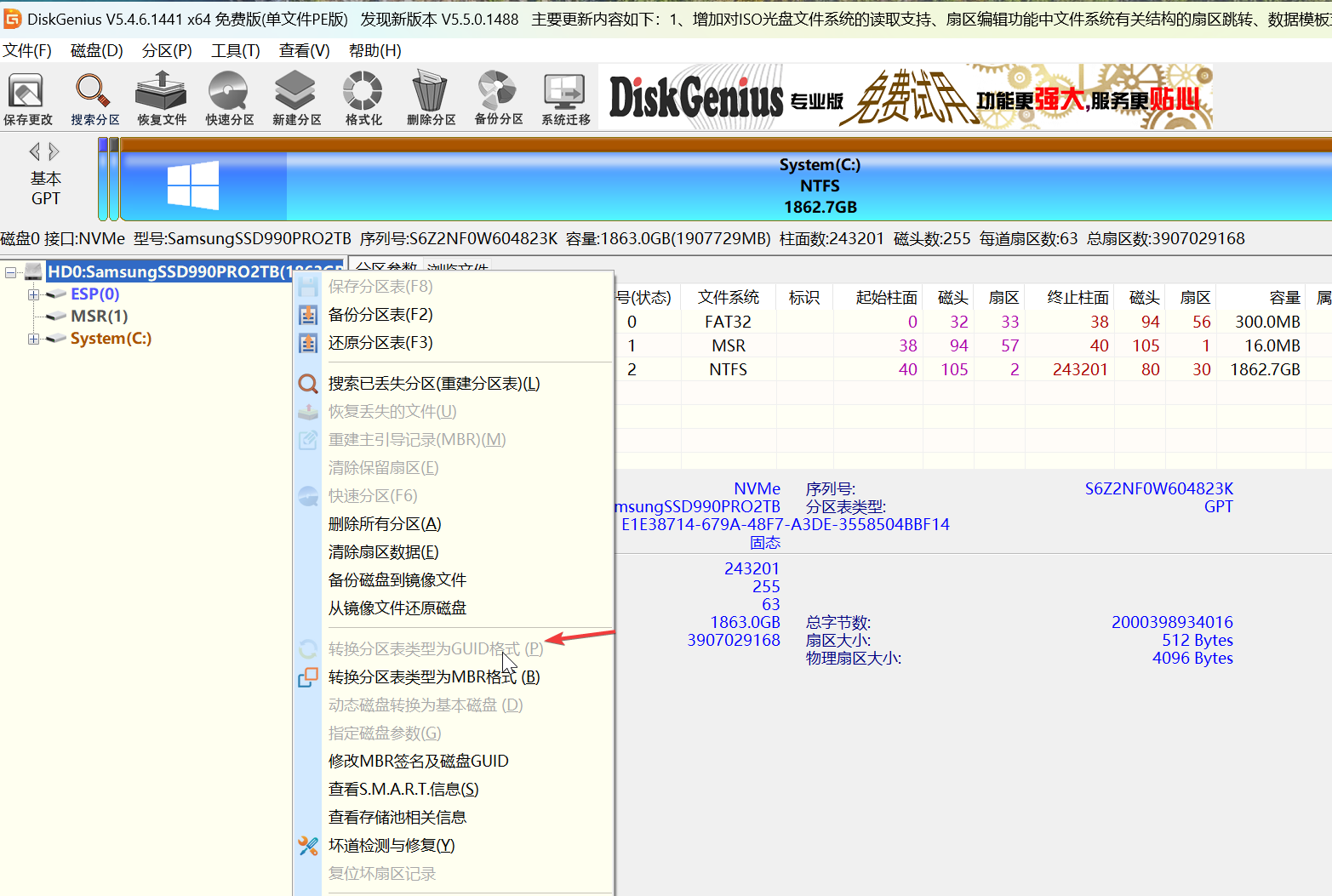

 浙公网安备 33010602011771号
浙公网安备 33010602011771号